Twitter等でパズドラのアカウントデータは取得したのですが、どうやってGmailで送ればいいですか?
と、いうような内容の質問がしばしばあったので簡単に記事にします。
①準備するもの
特にこれと言って必要な物はありませんが、絶対必須なのは以下のもの又環境
- ブラウザ(Gmail利用のため)
- 圧縮ソフト(ファイルを1つにまとめるため)
- ネット環境(メール送信のため)
準備するものっていっても、ブラウザやアーカイバは最近のWindowsやMacには標準搭載されているので、現実的にネット環境とパソコンがあれば問題なしです。
今後も圧縮ファイルを扱う機会が増えそうだという方は、これを着に便利な圧縮ソフトをインストールしてみてはいかがでしょう?
WinRARのダウンロード
win専用
Lhaplusの詳細情報 : Vector ソフトを探す!
Windows専用
使い勝手がよく扱いやすいのが「Lphaplus」で、ZIPだけでなくRARファイルも扱えるのが「WinRAR」です。
とにかくアカウントデータだけ移行したいという方は、次のステップへ。
②アカウントデータを圧縮して一つのファイルに
アカウントのデータを取得する方法は下記の別記事にて説明しています。
[パズドラ] パズル&ドラゴンズのアカウントを移行(譲渡)する方法 ※iOS版 | 天照ラス神ノ煌キ
アカウントデータの取得が終わっていると、手元に「Document」と「Library」フォルダがあるはずです。
これをアーカイバの機能(複数のファイルを一括にまとめる)を利用します。 = 圧縮
圧縮して1つのファイルにするには、アカウントデータである2つのフォルダを両方を選択して、右クリック→送る→圧縮フォルダーをクリックします。
クリックすると圧縮処理が始まり、1つの圧縮ファイルになると思います。
複数選択の方法は、Windowsならctrlを押しながらクリック、Macならシフトキーを押しながらクリックで複数選択になります。
圧縮ができればこんなかんじで一つのファイルになります。
Gmailで転送
あとは、GoogleのアカウントでログインしてGmailを使いましょう。
検索エンジンで「gmail」と検索をかけるか
上のURLのリンクを経由
ログインが完了したらメールの新規作成で添付ファイルに、前工程で圧縮してまとめたアカウントデータを設定すればOK
あとは相手先のメールアドレスを指定して送るだけですね。
データが25MB以上超えてしまう時
私のアカウントは25MB超えていなかったので、Gmailで簡単に送ることができました。
ですが、Twitterやブログで質問されるのがアカウントのデータ料が25MB以上ある場合。
ちょっと、厄介ですよね。
メールの添付ファイルの容量はだいたい25MB以下です。
スカイプやアップローダ、クラウド・ストレージ等で受け渡しが成立すればいいのですが、セキュリティや手間の観点から考えるとなかなか難しいんじゃないかと思います。
今回は、Gmailと連携が簡単にできるGoogleDriveを利用した方法を紹介しようと思います。
今回は手元にあったAAAの「負けない心」をGoogleDriveにアップロードしてみます。
25MB以上のファイルを選択すると、GoogleDriveへの転送を促されるのでYESを選択する。
GoogleDriveのアップロード画面に飛ぶので、アップロードするファイルを選択してアップロードを選択します。
アップロードが完了するまで、しばし待ちましょう。
アップロードが完了後に忘れてはいけないのが、共有の設定です。
GoogleDriveにアクセスして、共有設定を変更します。
「リンクを知っている人全員」に設定を変更しましょう。
これでメールでリンクを添付すれば、送信先の相手に25MB以上のファイルが転送できるはずです。
メールで送る際のポイントは、ファイルを圧縮してひとつにまとめることですね。
フォルダ形式ですとメールの添付にできないみたいなので。
メールで送る説明はこれくらいで終わります。




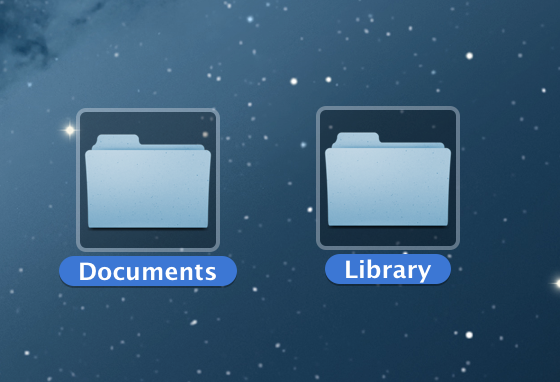
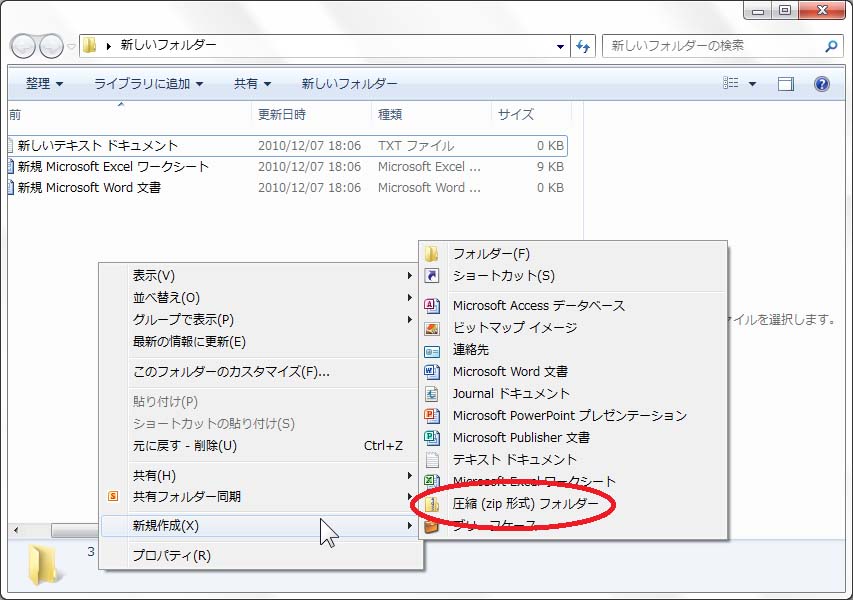
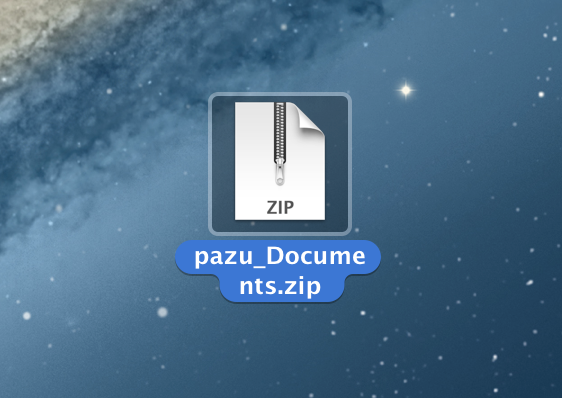
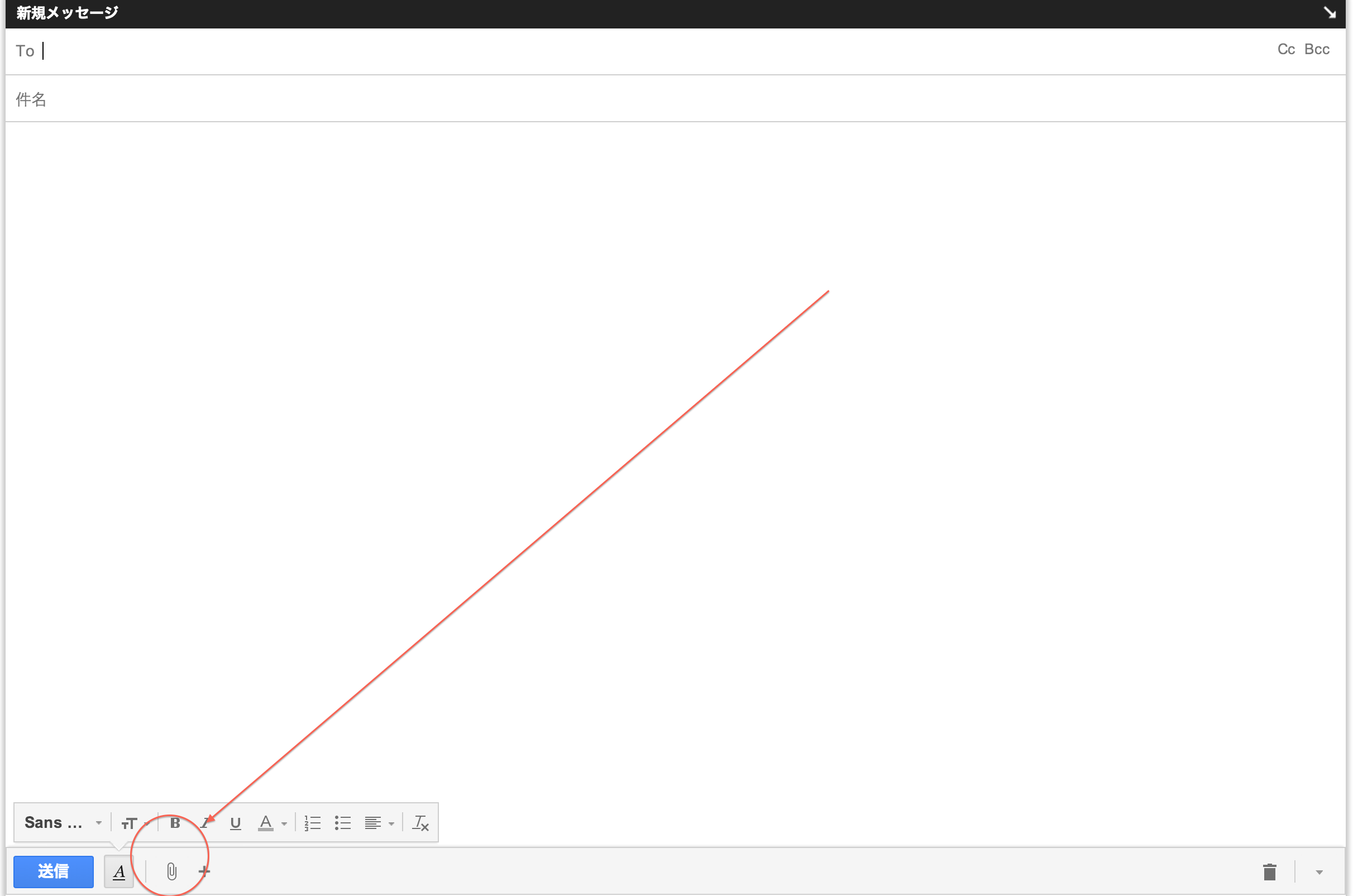


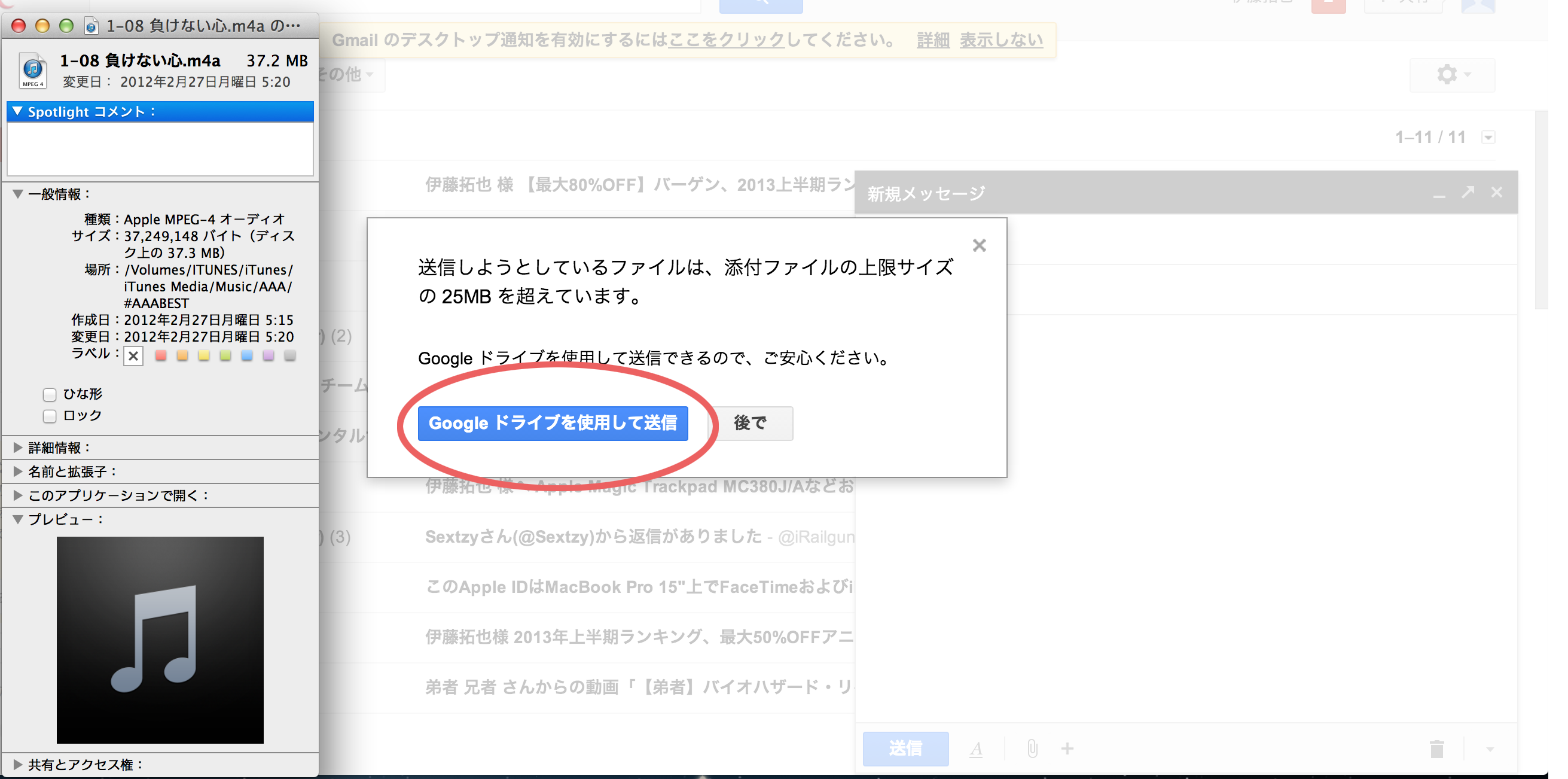
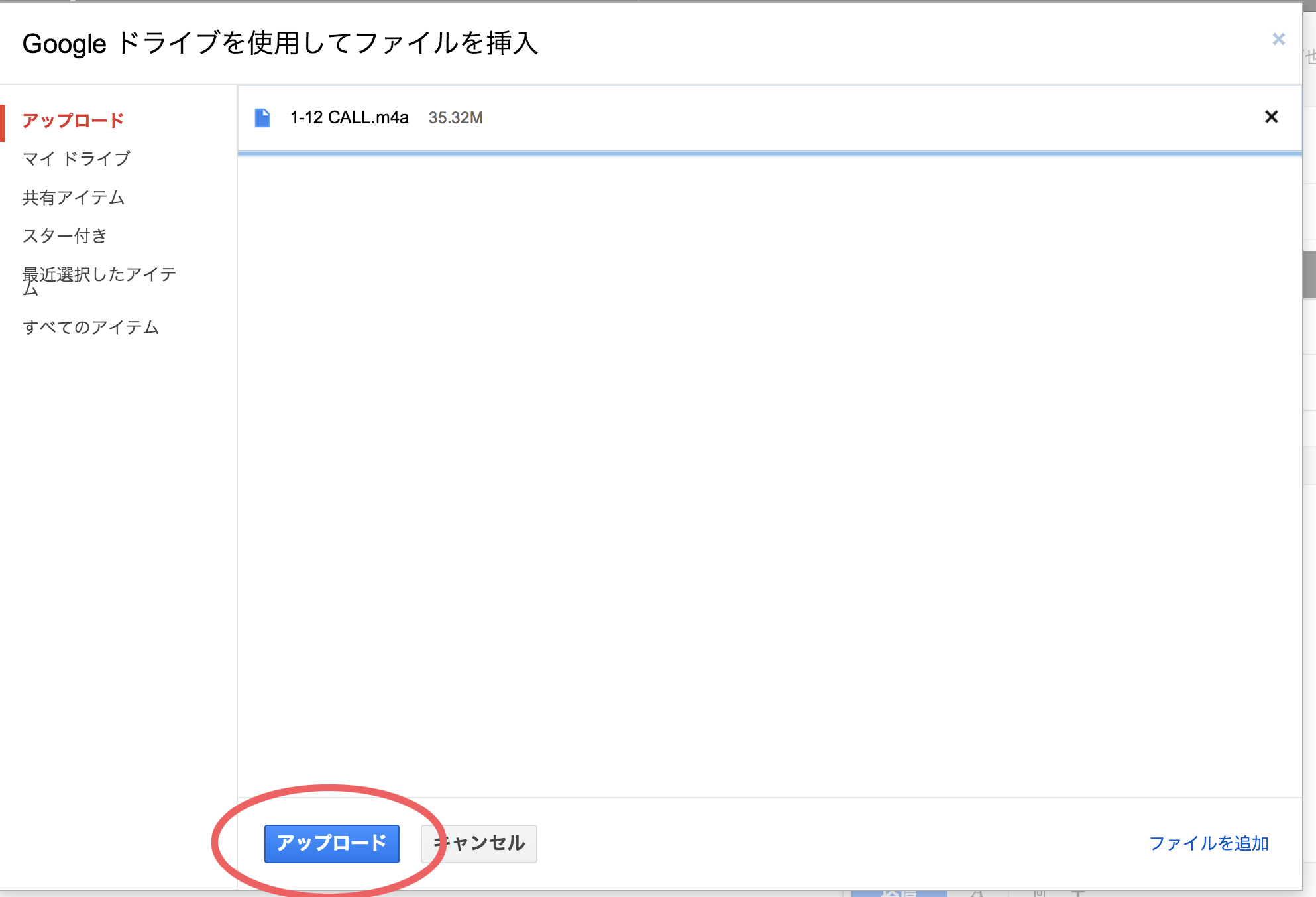
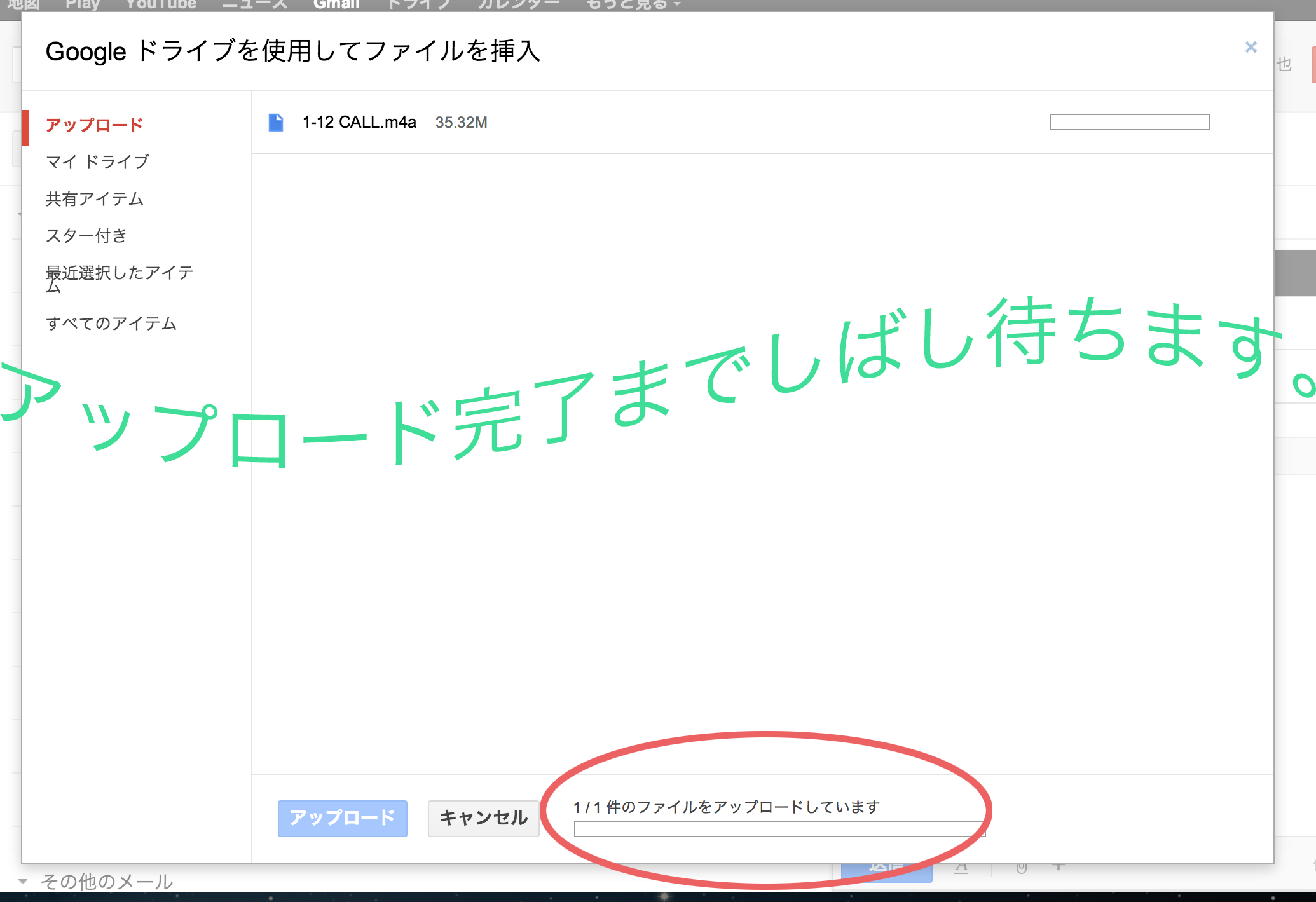

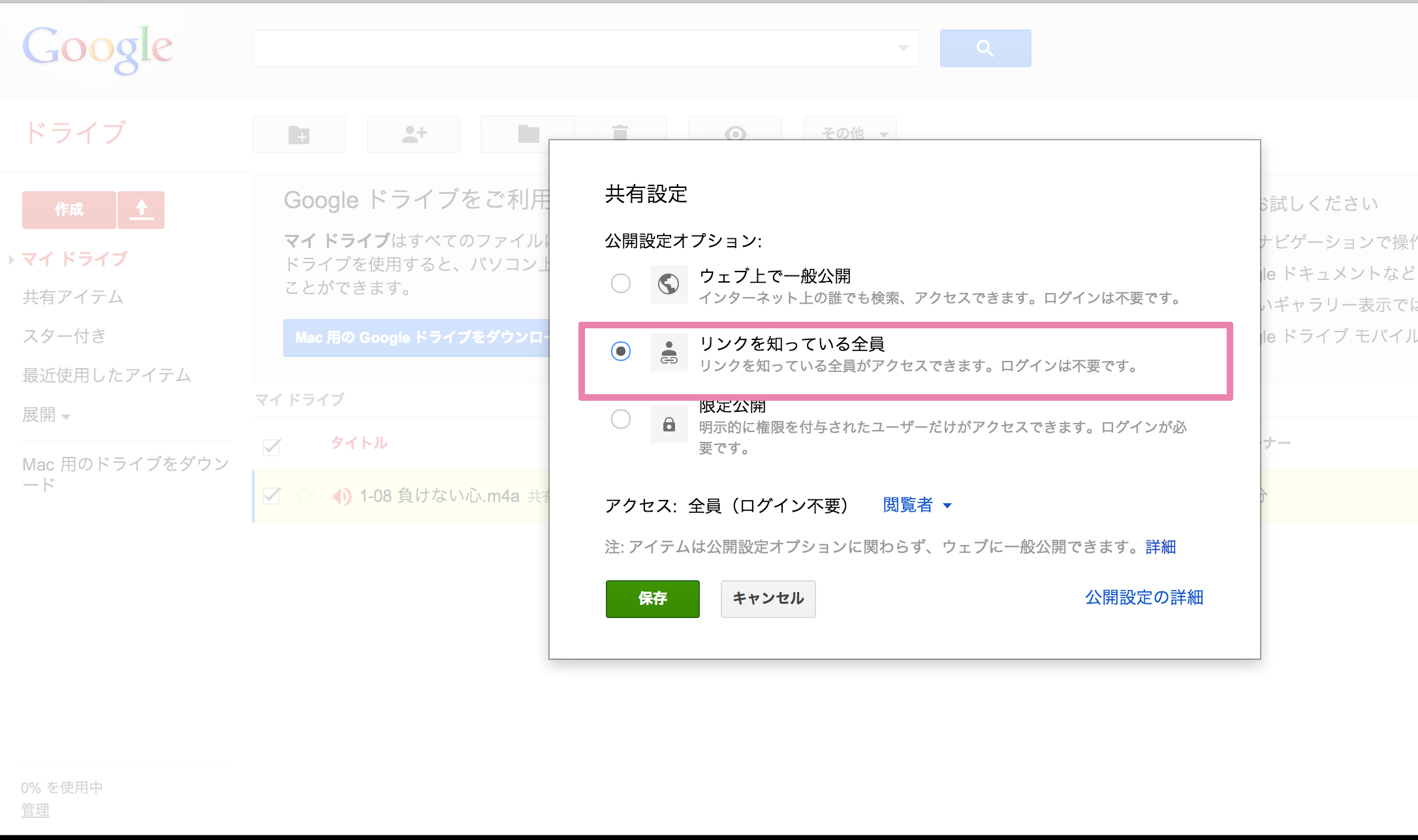
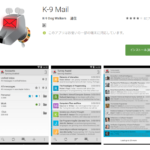
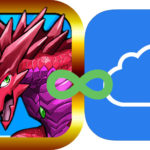

はじめまして
質問なのですが、Gメールで25MB以上のファイルを『受信』する時も、同じことをしなければならないのでしょうか?
「同じこと」と、いう意味がわかりませんが
受信する際は相手からデータのリンク先がメールで送られてくるのでそこにアクセスすれば、ダウンロード出来ますよ。
お答えありがとうございます。
なるほど、メールで送られるのはデータではなくリンク先だったのですね。
私の書いた「同じこと」は、25MB以上のデータが添付されるものと思い込んでいたので、送信側と同じく一工夫しないと受信出来ないのかと思っていました。
参考になりました。
ダウンロード後はどうすればいいのですか?
パソコンに弱いので詳しくお願いいたします。
ダウンロード後はiFunboxというPC版ソフトを利用して直接入れ込みます。詳しくはこちらの記事で説明してあるので、参考にしてがんばってください。説明PAGE
gmailで受け取ったものをダウンロードて、パソコンのダウンロードの場所にdocumentsというものが現れたので、それをifunboxのpadというところにドラックして、ipodtouchでifunboxのアプリのdocsを更新を押してもなにもなりません。
パズドラのアプリを開いても変化ありません。
どうすればいいのですか?
長文すいません。
相手から受け取るフォルダは、DocumentsだけではなくLibraryフォルダも必要です。
送信元の方からLibraryフォルダも受け取ってください。
そうすれば、正しく移行できると思いますよ。
先輩のアカウントデータをpcに保存して自分のパズドラに上書きしましたが以前のデータになっていて困ってます。
どうしてでしょうか?